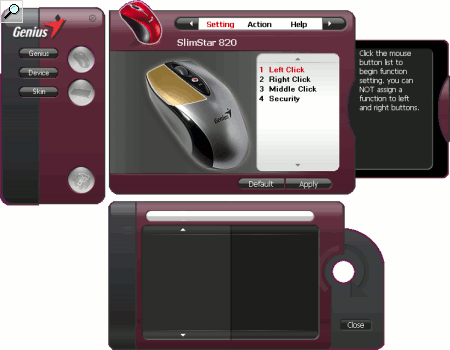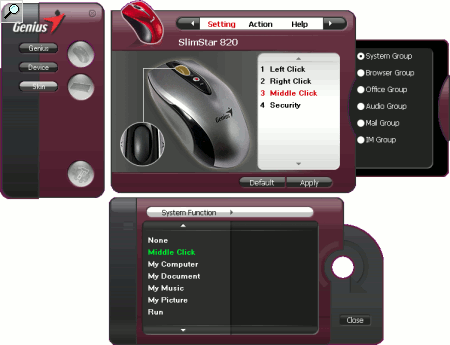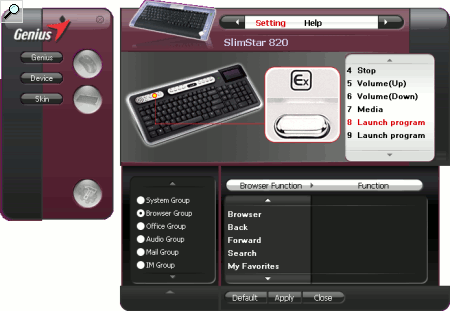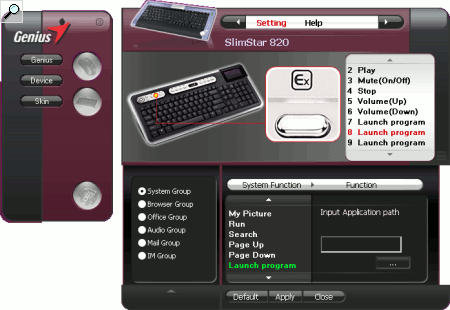Ваш город: Москва
Genius SlimStar 820 Solargizer – клавиатура с беспроводным питанием
Введение
Мы продолжаем серию обзоров старших моделей клавиатур разных производителей – однако если в предыдущих статьях мы изучали продукцию таких признанных брендов, как Microsoft и Logitech, то сегодня обратим внимание на компанию, более известную недорогими решениями – Genius. Комплект из беспроводной клавиатуры и мыши SlimStar 820 Solargizer отличается не только достаточно высокой для Genius ценой – около 2200 руб.
Сегодня покупателя сложно удивить какими-либо функциями недешевого комплекта из мыши и клавиатуры. Казалось бы, все уже опробовано: и подсветка клавиш, и оригинальные дорогие материалы, а уж о всевозможных мультимедийных кнопках, тачпадах, трекболах и прочих дополнительных функциях можно и не говорить — они давно являются непременным атрибутом всех дорогих клавиатур.
Однако Genius удалось найти весьма интересную идею: беспроводная клавиатура из комплекта SlimStar 820 Solargizer может работать без каких-либо батареек, питаясь от собственной солнечной батареи днем и от встроенных аккумуляторов – ночью. Конечно, нельзя сказать, что обычные беспроводные клавиатуры быстро расходуют батарейки: как правило, одного комплекта хватает на несколько месяцев – но тем неожиданнее они садятся. В теории наличие солнечной батареи может уберечь вас от таких неожиданностей – а как дело обстоит на практике, мы сейчас узнаем.
Упаковка
Упакован комплект в картонную коробку, снабженную крупной фотографией правой части клавиатуры с солнечной батареей, а также кратким перечислением прочих достоинств изделия, вплоть до уже ставшего привычным «Certified for Windows Vista». Кроме того, в коробке сделан овальный вырез, сквозь который видно мышь, упакованную в отдельный пластиковый блистер.
Внутри коробка разделена на три отсека: в одном находится мышь, в соседнем – различные аксессуары: кабель-переходник USB→mini-USB, мягкая тряпочка для протирки клавиатуры, четыре щелочных батарейки формата AA, черно-белый буклет и черно-белая же инструкция на нескольких языках, а также диск с ПО.
Этот ничем не примечательный набор аксессуаров вызывает только один вопрос. Зачем нужен USB-кабель, если клавиатура беспроводная? Но не будем гадать, ответ мы получим в ходе тестирования, а пока продолжим осмотр коробки.
Под отсеками с мышью и аксессуарами лежит сама клавиатура, упакованная в полиэтиленовый противоударный пакет. С нее мы и начнем.
Клавиатура
Клавиатура – практически стандартного размера, выполненная из матового черного пластика с прозрачным декоративным ободком по периметру.
Основная раскладка – с коротким «Enter», расположенной над ним длинной клавишей «\» и длинными же «Backspace» и обоими «Shift». От классической (точнее говоря, одного из типичных вариантов раскладки – поскольку назвать «классической» какую-то одну конкретную раскладку трудно, между несколькими вариантами, которые принято относить к классическим, есть небольшие различия) она отличается сильно сдвинутым влево правым «Control». Соответственно, отсутствует и одна из трех Win-кнопок – для нее просто не осталось места.
Сделано это ради возможности частично задвинуть курсорные клавиши под основной блок. Кроме того, чтобы соответствовать такой «компактификации», блок клавиш «Ins/Del/...» повернулся на 90° и стал вертикальным, хотя состав его не изменился – в частности, осталась на месте клавиша «Insert», которую на многих современных клавиатурах выносят в сторону.
Что еще более печально, сильные изменения претерпел блок F-клавиш – они уменьшены не только в высоту (что в последнее время встречается часто), но и в ширину, а также прижаты вплотную к основному блоку клавиш. Более того, клавиши «Print Screen», «Scroll Lock» и «Pause» расположены в продолжение ряда F-клавиш. Такие изыски в раскладке, пожалуй, встречаются разве что на ноутбуках, где проблема экономии места стоит крайне остро, но на обычной настольной клавиатуре?..
Можно было бы подумать, что SlimStar 820 относится к сверхкомпактным клавиатурам, но, увы, это не совсем так – ее размеры отличаются от размеров обычных настольных клавиатур всего на сантиметр-полтора. Виной тому во многом уже упоминавшийся выше прозрачный пластиковый ободок. опоясывающий клавиатуру по периметру – ширина его равна 8 мм, соответственно, к общей ширине клавиатуры он добавляет 16 мм. Никакой роли, кроме чисто декоративной, этот ободок не несет.
Впрочем, когда клавиатура стоит на витрине – она действительно кажется компактной, ибо прозрачный ободок в глаза не бросается, скорее даже наоборот, визуально уменьшает размеры изделия. Ну а измерять клавиатуру линейкой кто-либо из покупателей вряд ли станет. Зато, несомненно, купив ее, в полной мере почувствует все недостатки видоизмененной раскладки клавиш: путаницу «Insert» с «Home», случайные попадания по курсорной клавише вместо правого «Control», мелкие и крайне неудобные в использовании клавиши F1–F12...
Выше мы сравнивали ухищрения Genius с клавиатурами ноутбуков. Увы, хотя в названии изделия и присутсвует словом «Slim», к ноутбучным эта клавиатура не имеет никакого отношения – клавиши имеют вполне обычную высоту.
Не менее обычна и их конструкция: в то время как клавиатуры с малым ходом клавиш («ноутбучного типа») имеют так называемый ножничный механизм, в SlimStar 820 – банальная направляющая втулка, на которую надевается клавиша.
Тактильные ощущения от нажатия клавиш – средние, серьезного дискомфорта нет, но и к выдающимся их отнести трудно.
Более того, если вы решите разобрать клавиатуру – например, для чистки – то обнаружите, что под каждой клавишей лежит своя собственная отдельная мембрана, вместо одной большой пластины. Укладывать эти мембраны поштучно обратно при сборке – удовольствие довольно сомнительное.
Впрочем, мы забыли, что SlimStar 820 имеет еще и некоторое количество дополнительных, мультимедийных клавиш...
Над основной раскладкой, на двух овальных выступах серебристого цвета расположены мультимедийные клавиши. Первый их блок состоит из 4-позиционной кнопки-джойстика, предназначенной для запуска аудиопроигрывателя, управления им (старт, стоп и пауза) и отключения звука. Следом за ней находятся кнопки регулировки уровня громкости и ряд из трех кнопок для запуска приложений из пакета Microsoft Office: Word, Exсel, PowerPoint. Кнопки обозначены соответствующими значками.
Если первые две кнопки запускают соответствующие программы без каких-либо проблем, то кнопка запуска Power Point по непонятным причинам работать по назначению отказалась.
На втором, более крупном овале расположены еще восемь мультимедийных кнопок, разделенных логотипом Genius на две группы.
Первые четыре кнопки предназначены для работы в сети: кнопка запуска Windows Messenger, кнопка «Обновить», кнопка запуска браузера и кнопка запуска почтового клиента. Претензии имеются только к последней: вместо запуска назначенного в системе по умолчанию The Bat! она упорно открывала Microsoft Outlook, который тут же сам и спрашивал, не желает ли пользователь назначить его почтовой программой по умолчанию.
Оставшиеся четыре клавиши можно назвать системными – это копирование в буфер, вставка из буфера, сохранение текущего документа и печать.
Следом за блоком мультимедийных клавиш расположена самая интересная деталь клавиатуры: солнечная батарея размером 33х67 мм. Стоит отметить, что упоминавшийся выше декоративный ободок из прозрачного пластика не заходит на панель фотоэлемента, но у нее есть аналогичный – правда, уже из черного пластика.
Панель сделана поворотной – так ее можно расположить под наиболее выгодным углом, по возможности перпендикулярно направлению на основной источник света в помещении. В крайнем положении солнечная батарея даже немного отклоняется назад – не иначе, чтобы ловить свет и от монитора.
Для работы в темноте батарея имеет встроенные аккумуляторы, которые могут заряжаться как от солнечной батареи, так и от порта USB – вот зачем был нужен кабель, наличию которого мы несколько удивились, открыв коробку. Зарядка от USB занимает всего 10 минут, а работать после этого клавиатура может, по уверениям производителя, до 5 часов – впрочем, последнее мы проверим позже. Разумеется, это касается только работы в темноте – на свету же SlimStar 820 Solargizer должен работать сколь угодно долго без дополнительной подзарядки.
Рядом с USB-разъемом находится выключатель, отключающий питание клавиатуры по USB.
Кроме того, с обратной стороны клавиатуры находится отсек для двух батареек формата АА, необходимых в случае отсутствия нормального освещения и разрядки встроенных аккумуляторов – так сказать, резервное питание. Закрывается отсек съемной крышечкой, снять ее можно, поддев монеткой или ногтем.
Разумеется, мы не могли отказать себе в удовольствии изучить столь необычную систему питания внимательнее.
В клавиатуре установлен фотоэлемент Sinonar SC-7035, по данным производителя, имеющий паспортное напряжение (при некотором определенном освещении) 4,0 В.
Куда более интересно, что для работы в темноте в клавиатуре используются вовсе не аккумуляторы, а так называемые ионисторы, они уже ультраконденсаторы – разновидность конденсаторов с очень большой емкостью.
В данном случае используются два ультраконденсатора PseudoCap производства компании NessCap емкостью по 30 Ф каждый (для сравнения, емкости обычных электролитических конденсаторов обычно не превосходят нескольких тысяч микрофарад), включенные последовательно – итого мы имеем батарею с итоговой емкостью 15 Ф и рабочим напряжением 4,6 В.
Напряжение на солнечной батарее при довольно ярком освещении – в момент фотографирования мы даже подсвечивали ее фонариком – оказалось около 2,8 В.
Не менее интересен и вопрос о том, какой ток потребляет клавиатура. На фотографии запечатлен момент нажатия на кнопку – потребление составило около 6,3 мА. Когда же ни одна кнопка нажата не была, наш мультиметр показывал нуль – при том, что его предел измерений составляет 0,01 мА. Таким образом, реальное время работы клавиатуры от одной зарядки ее конденсаторов будет сильно зависеть от интенсивности печати.
Впрочем, о времени работы мы поговорим ниже, а пока давайте вернемся к внешнему осмотру клавиатуры.
Кроме отсека для батареек, на обратной стороне находится кнопка установки связи с приемником (последний в SlimStar 820 работает на частоте 2,4 ГГц и использует собственный протокол). Кнопка достаточно крупная, поэтому, чтобы ее нажать, не придется искать тонкий предмет.
Поскольку у клавиатуры имеется подвижная часть с фотоэлементом, то производитель ради устойчивости основного блока предусмотрел не две, а сразу три откидные ножки. Кроме этого, на самой подвижной панели есть собственная неподвижная ножка с резиновой накладкой – впрочем, опирается на нее панель только в крайнем положении.
Помимо откидных ножек, для устойчивости на переднем краю клавиатуры предусмотрены три резиновые накладки. На одной горизонтальной оси с накладками расположены небольшие овальные отверстия, которые, по словам производителя, предназначены для слива попавшей в клавиатуру воды. Проверять их работу мы вам не рекомендуем, слив сливом, но воды внутри электронного устройства быть не должно. Если же все же вода попадет внутрь клавиатуры, то лучше, не надеясь на сливные отверстия, немедленно разобрать ее (обратите внимание, что три самореза расположены под резиновыми накладками) и просушить как следует.
Заканчивая рассмотрение устройства клавиатуры, хочется сказать и о печальном – о качестве использованного пластика. Увы, оно прискорбно невысоко. Мало того, что поверхности, явно задумывавшиеся как глянцевые, выглядят мутными, так местами на них встречаются еще и откровенные дефекты – один из них вы видите на фотографии выше (качество якобы глянцевого пластика по этой фотографии, кстати, тоже можно оценить). Такой пластик можно использовать в устройстве за двести рублей... но за две с лишним тысячи?!
Мышь
Увы, входящая в комплект SlimStar 820 Solargizer мышь не отличается никакими уникальными особенностями и питается исключительно от обычных батареек.
Мышь небольшого размера, симметричной формы, достаточно узкая. Дополнительная кнопка всего одна, с изображением замочка – она предназначена для блокировки рабочего стола. Что несколько странно, ибо это функцию используют далеко не часто, так что какого-либо смысла в замене стандартной комбинации «Win+L» на специальную кнопку на мыши нет. За кнопкой блокировки находится небольшой светодиод, сигнализирующий о критическом разряде батареек.
На нижней части мышки крепится приемник – правда, это актуально разве что при упаковке в коробку. Хранение приемника в мышке используется во многих ноутбучных моделях ради удобства ношения с собой, но комплект SlimStar 820, очевидно, к таким не относится.
В нижней части мыши расположены оптический сенсор (с лазерной подсветкой), выключатель, кнопка для установки связи с приемником и отсек для двух пальчиковых батареек. Кнопка установки связи, как и на клавиатуре, достаточно крупная и не требует дополнительных предметов для нажатия. Лазерный сенсор, по заявлению производителя, может менять разрешение «от 800 до 1600 dpi, в зависимости от нужд пользователя» – однако обнаружить, как именно его менять, нам так и не удалось: никаких переключателей на мыши нет, да и в инструкции о способе переключения умалчивается.
Несмотря на работу от двух батареек, мышь тяжелой не кажется, причина этого, видимо, кроется в использовании легкого пластика. Впрочем, о пластике, из которого изготовлен корпус мыши, в любом случае стоит сказать отдельно. Тактильные ощущения он вызывает крайне неприятные: поверхность скользкая и холодная, а если учесть еще и то, что мышь достаточно узкая, то во время работы создается ощущение, что она вот-вот выскользнет из ладони – как будто держишь в руке сухой обмылок. Настолько плохого, неприятного на ощупь пластика мы давно не встречали даже на самых дешевых моделях мышей.
К этому еще добавляется достаточно тугое и невнятное по тактильным ощущением колесико прокрутки, по центру которого, к тому же, проходит заметный шов.
За счет симметричности формы мышью можно одинаково работать как левой, так и правой рукой, но, учитывая вышеперечисленные недостатки, можно сказать, что это будет одинаково неудобно.
Программное обеспечение
В комплекте с клавиатурой и мышью идет программа ioCentre, предназначенная для дополнительной настройки – в первую очередь, переопределения различных дополнительных кнопок.
Установка программы проходит гладко и без проблем, единственное, что от вас потребуется – это перезапустить компьютер. Впрочем, последнее надо лишь для запуска программы: она прописывает себя в список автозагрузки Windows.
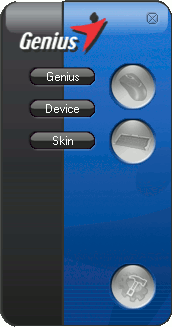
После запуска программы вы увидите небольшое и достаточно симпатичное диалоговое окно с тремя общими функциональными кнопками и еще тремя, относящимися непосредственно к тому или иному устройству или свойствам программы.
Нажатие на кнопку «Genius» откроет в браузере страницу с сайтом кампании. Кнопка «Device» раздвинет окно программы и покажет список доступных устройств, в данном случае – комплект Slim Star 820.

Нажатие кнопки «Skin» выдвинет слева дополнительную панель, в которой можно выбрать различные варианты цвета интерфейса. Внимательный читатель, наверно, уже обратил внимание, что на первой картинке в статье цвет оболочки программы синий, а на остальных – бордовый.
При нажатии на кнопку, отвечающую за настройку мыши, откроется меню конфигурирования функций кнопок мыши. В списке всего четыре пункта: для двух основных кнопок, колесика и кнопки с замочком. Первые два интереса не представляют – на левую и правую кнопки мыши никаких других функций назначить нельзя. Впрочем, это и не слишком нужно, хотя как знать...
Оставшиеся два пункта предлагают широкий выбор функций, которые можно назначить на соответствующие кнопки.
Как видно на приведенном рисунке, дополнительный функционал подразделяется на шесть логических групп, в каждой из которых перед нами открывает довольно широкий список возможных действий – любое из них можно «повесить» на кнопку мыши. Все это очень хорошо, но есть небольшая проблема: дополнительная кнопка всего одна, поэтому при всем богатстве выбора функций, возможности их применения будут весьма ограничены.
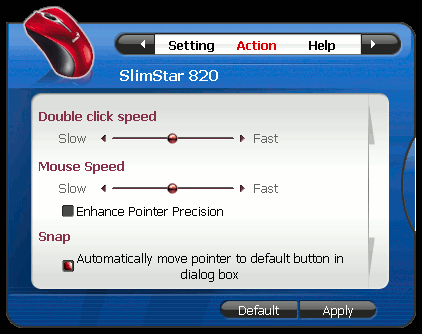
Помимо переназначения кнопок, есть возможность настроить и другие параметры мыши.
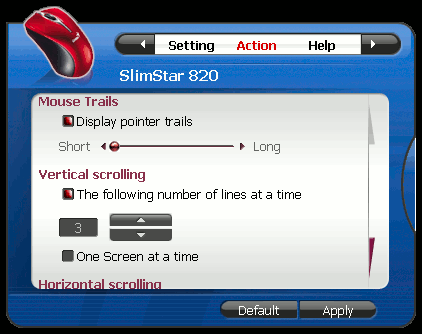
Впрочем, при ближайшем рассмотрении это оказываются всего лишь стандартные настройки мыши Windows, перенесенные в фирменный интерфейс Genius.
А вот в клавиатуре ограничения, связанные с малым количеством кнопок, отсутствуют – дополнительных кнопок много, и для каждой найдется применение.
Кроме большого количества конкретных функций, есть также возможность назначить на нужную кнопку запуск определенного приложения. Правда, сделать это можно не со всеми кнопками, а только с имеющими в списке функций пункт «Launch program».
Последняя кнопка в главном меню позволяет выбрать нужный язык интерфейса программы и сменить вид значка в системном трее.
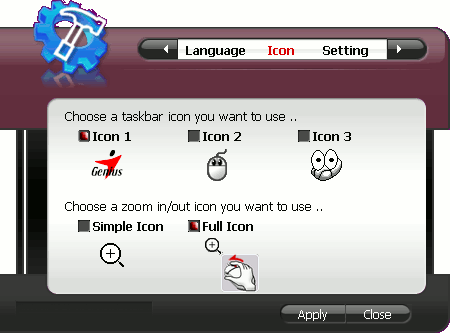
Кроме расширения функционала подопечных ей устройств, программа выполняет еще одну полезную функцию – восполняет отсутствие светодиодов индикации режимов «Caps Lock», «Num Lock» и «Scroll lock» на клавиатуре:
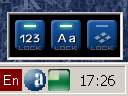
Резюмируя вышесказанное: программа работает удовлетворительно, но не без недостатков. Из визуальных недостатков можно отметить симпатичный, но местами небрежно сделанный интерфейс, с грубоватыми краями панелей. Другой же недостаток становится виден при взгляде на перечень порожденных программой процессов:
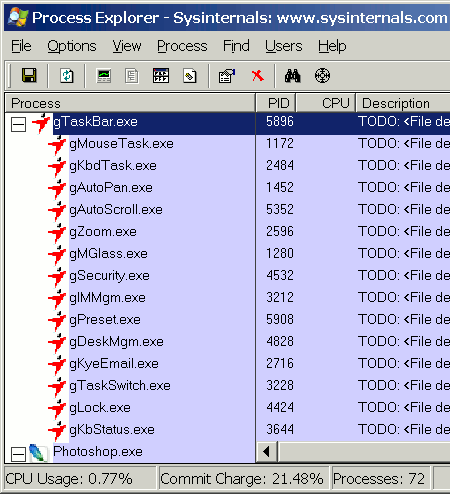
Вместо одного приложения запущенно целых пятнадцать! Каждое из которых отвечает за свой узкий круг задач, о чем несложно догадаться, посмотрев на их названия. Суммарно они занимают примерно 50 Мбайт оперативной памяти – для сравнения, Logitech Set Point и Microsoft IntelliType Pro 6.1 занимают порядка 10–15 Мбайт каждая, при не менее мощном функционале.
Повседневное использование. Особенности устройств
О функционале и качестве устройств уже было сказано. Но есть отдельные нюансы применения, о которых стоит рассказать более подробно. Большей частью это касается главной особенности клавиатуры – работе от солнечных батарей.
Как заявляет производитель, клавиатура работает преимущественно от солнечных батарей, в случае же нехватки освещения она переключается на питание от встроенных конденсаторов, ну а в случае их разряда – от двух батареек. Для зарядки конденсаторов от USB-порта необходимо примерно 10 минут, окончание заряда можно отследить по погасанию расположенного рядом с солнечной батареей зеленого светодиода.
Разумеется, у нас в распоряжении не было нескольких месяцев, чтобы проверить, сколько клавиатура проработает на обычных батарейках – зато было несколько дней для детального изучения ее работы от солнечной батареи и конденсаторов.
Зарядка встроенных аккумуляторов, как и обещалось, действительно заняла около десяти минут. Затем из клавиатуры были извлечены батарейки, панель солнечных батарей была прикрыта картоном – и начат отсчет времени. Около четырех с половиной часов на клавиатуре работали с той или иной степенью интенсивности, затем она была оставлена включенной на ночь, и утром работа за ней была вновь продолжена. Но и к середине следующего дня клавиатура продолжала исправно работать на встроенных аккумуляторах без какой-либо подзарядки. В общем, время работы значительно превысило заявленное производителем – судя по всему, последний решил перестраховаться и указал время автономной работы при очень интенсивном использовании, например, в играх.
Но не стоит аплодировать раньше времени: без подвохов и тут не обошлось. Во время продолжительной работы от солнечной батареи в паре с конденсаторами (но без батареек) при ярком офисном освещении клавиатура несколько раз теряла связь с приемником. Сначала мы решили, что клавиатуре все же не хватает света – и после израсходования заряда конденсаторов она выключается. Действительность оказалась сложнее, ибо каждый раз эта проблема решала по-разному: в одном случае достаточно было заново провести процедуру соединения с приемником путем нажатия соответствующей кнопки, а в другом действительно пришлось заряжать встроенные аккумуляторы. Кроме того, иногда клавиатура работала без малейших проблем весьма длительное время без каких-либо подзарядок – в этом случае офисного освещения ей явно вполне хватало. Так что установить истинную причину отключений оказалось весьма проблематично.
О прочих эксплуатационных качествах мышки и клавиатуры уже было сказано выше. Добавить можно лишь только то, что изменение расположения некоторых клавиш негативно сказывается преимущественно в работе, в играх оно вполне терпимо. Мышка же откровенно неудобна как в работе, так и в играх, причем в последнем случае это проявляется особенно резко.
Заключение
Комплект оставляет грустные чувства. С одной стороны, идея беспроводной клавиатуры с питанием от солнечной батареи весьма интересна и действительно работоспособна – и хоть не компания Genius первой ее придумала, сейчас на рынке трудно найти другие подобные клавиатуры. С другой стороны, качество реализации крайне невысоко: низкокачественный, дешевый пластик, не слишком удобные кнопки, нестандартная раскладка, периодические проблемы в работе... Более того, если клавиатурой пользоваться вполне можно, пусть и с оговорками, то мышь вообще не оставляет после себя ничего, кроме чувства глубокого недоумения.
Впрочем, говоря «пользоваться вполне можно», следует добавить – не за такие деньги. На момент подготовки статьи комплект SlimStar 820 Solarizer стоил около 2200 рублей, что при подобном качестве изготовления не может быть оправдано никакими солнечными батареями и ультраконденсаторами. За сопоставимую сумму что у Logitech, что у Microsoft есть немало качественных и удобных беспроводных комплектов, пусть и без солнечных батарей, но зато намного более приятных в работе. И ведь это – топовый комплект в модельном ряду Genius! Что, в общем, вполне позволяло сделать его пусть несколько дороже, но зато – качественнее...
А идея, надо признаться, была интересная, и если бы не неудачное ее воплощение, то вышел бы вполне достойный продукт. Остается надеяться, что в следующих моделях ошибки будут учтены, и мы все же получим достойную беспроводную клавиатуру с оригинальным питанием. Правда, клавиатура и мышь – это не программа, исправить ситуацию выпуском апдейта или сервиспака невозможно, так что пока – будьте внимательны при покупке.
Уточнить наличие и стоимость Genius SlimStar 820 Solargizer
Другие материалы по данной теме
Клавиатура Enermax Aurora Premium
Беспроводной комплект Microsoft Wireless Entertainment Desktop 8000
Клавиатура Logitech diNovo Edge